

A dokumentum megnyitható pdf-ben is!
A projekt célja egy több mint 13 000 m2-es, korszerű, a mai felhasználói igényeknek megfelelő regionális könyvtár és tudásközpont felépítése volt, amely az európai uniós szakmai követelményeknek megfelelően a város és a régió lakosságának információs- és dokumentumigényét szolgálja, valamint alkalmas közösségi, kulturális és szabadidős programok befogadására is. A megvalósult új könyvtárat épületi adottságai és korszerű felszereltsége alkalmassá teszi a lakosság eddiginél szélesebb körének kiszolgálására.
A projekt keretében egyedülálló könyvtár-integráció valósult meg, mely Magyarországon példaértékű. Az új intézmény integrálja a város három jelentős könyvtárát: a Pécsi Városi Könyvtár és a Csorba Győző Megyei Könyvtár összevonásával létrejött Csorba Győző Megyei-Városi Könyvtárat és a Pécsi Tudományegyetem Központi Könyvtárát, továbbá magába foglalja a Benedek Ferenc Jogtudományi és Közgazdaságtudományi Szakkönyvtárat is. Az intézményben működő könyvtárak ún. teljes szolgáltatásintegráció keretében szolgálják ki az olvasókat.
A könyvtárakat a pinceszinti tömörraktár szolgálja ki. A szabadpolcos terek, az olvasóterek, a folyóirat olvasók és a tanulóhelyek az épület 1-3. emeletein lettek kialakítva. A 4. emeleten került elhelyezésre a zenei könyvtár.
Két, egyenként 200 fős előadóterem kapott helyet az épületben, melyeket a PTE Állam- és Jogtudományi Kara, illetve a Közgazdaságtudományi Kar használ, de összenyithatóságuk révén nagyobb rendezvények befogadására is alkalmassá teszik az épületet. Ezen felül egy 150 fő befogadására képes konferenciaterem is szolgálja az oktatási és könyvtári igényeket. Mind az előadóterem, mind a konferenciaterem rendelkezik tolmácsfülkékkel, így az intézmény alkalmas 400-500 fős konferenciák plenáris és szekció üléseinek befogadására.
A tudásközpont-funkciót további számos kutatószoba, internetes munkaállomás és egyetemi kutatóközpont erősíti. A kicsiket a legfelső szinti tetőkerthez kapcsolódó gyerekkönyvtár és játszószoba várja. A közösségi funkciókat a fogadótér-fórum, a könyvesbolt, a kiállítótér és a kávézó-étterem jelenítik meg. Az épület eszmei központja a földszintről nyíló, Zsolnay kerámiával díszített ún. „Kaptár”.
Az épület gépjárművel való megközelítése érdekében egy új, ún. déli feltáró út épült a Sport utcától a vasúttal párhuzamosan. Az épület mögött egy 261 férőhelyes felszíni parkoló került kialakításra, melyből 6 mozgássérült férőhely, 6 pedig autóbusz-parkolóhely. Az intézmény körül, a tervezési terület be nem épített részén fás liget díszíti a környezetet.
A létrejött új intézmény birtokba adása 2010. augusztus 27-én megtörtént. Az új intézményt a Pécsi Tudásközpont Kft. átvette üzemeltetésre.
Az intézmény teljes körű, valamennyi szolgáltatását érintő megnyitására 2010. október 25-én került sor.


.jpg)


Látogassuk meg a http://safeq5.tudaskozpont-pecs.hu:81/m/ weboldalt! Jelentkezzünk be az olvasójegyünk számával és a születési dátumunkkal (hónap-nap, 4 karakteren)!
Visit the http://safeq5.tudaskozpont-pecs.hu:81/m/ web site! Log in with your library card number and, as password, with your birth date (month-to-day, 4 characters)!
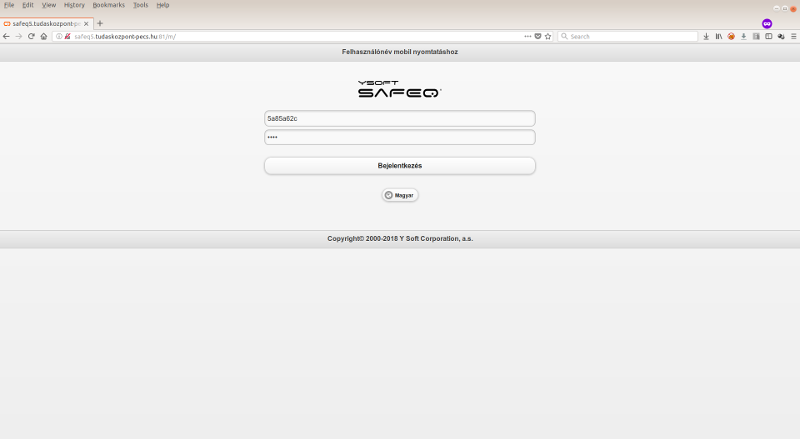
Az „Új nyomtatási feladat feltöltése” gombra kattintva tudjuk feltölteni a nyomtatandó dokumentumot. A „Browse” gombra kell kattintani, majd a fájl kiválasztása után a „Feltöltés” gombra.
Az alábbi dokumentum formátumokat tudjuk kinyomtatni:
Click "Upload new print job" button to upload the document to be printed. Click the "Fájl kiválasztása - Browse" button and then click "Upload" after selecting the file.
The following document formats can be printed:
| MS Office Dokumentumok | doc, docx, docm, dot, dotx, dotm, rtf, xls, xlsx, xlsm, xlsb, xltx, xltm, csv, ppt, pptx, pps, ppsx, pot, potx |
| Open Office dokumentumok | odp, ods, odt, ott |
| HTML dokumentumok | html, htm, mhtml, xhtml |
| Képek | jpg, jpeg, png, bmp, gif, tiff, ico, wmf, emf, svg |
| Egyéb | txt, pdf, xml, fo, xps, epub |
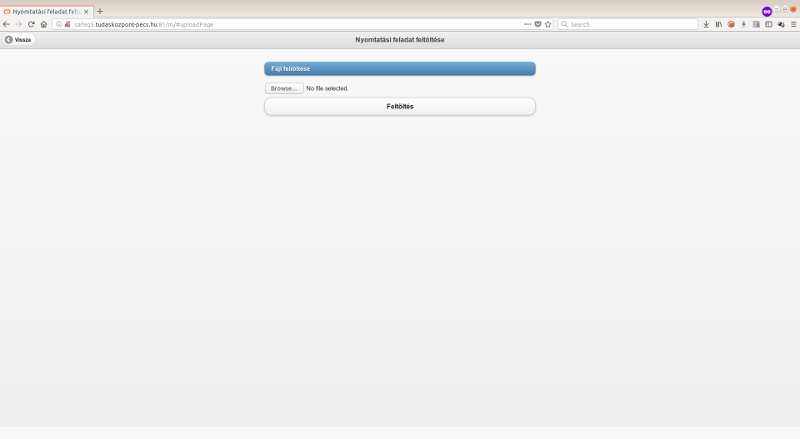
A „Nyomtatási feladatok kezelése” gombon a zárójelben látszik, hány feladatunk várakozik a rendszerben. Ha még nem dolgozta fel a Safeq a feltöltött fájlt, akkor itt még nem fog látszani. (Ez nagy méretű dokumentumoknál percekig is eltarthat.) A jobb felső sarokban a „Frissítés” gombra kattintva lehet újra lekérdezni a feldolgozott dokumentumokat.
In the "Manage print jobs" button, it appears in parentheses, how many of your tasks are waiting in the system. If Safeq have not already processed the uploaded file, it won’t be seen here yet. (This procedure can take a few minutes for large documents.) In the top right corner, you can click the "Refresh" button to retrieve the processed documents.
A „Nyomtatási feladatok kezelése” gombra kattintva megtekinthetjük a kinyomtatható dokumentumokat (oldalszámukat), valamint a dokumentum sorára kattintva az első oldal képét. Itt lehet törölni is a nyomtatási feladatot.
Click the "Manage print jobs" button to view the printout documents (page number) and by clicking the line of the document, the picture of the first page can be seen. Print jobs can be deleted here as well.
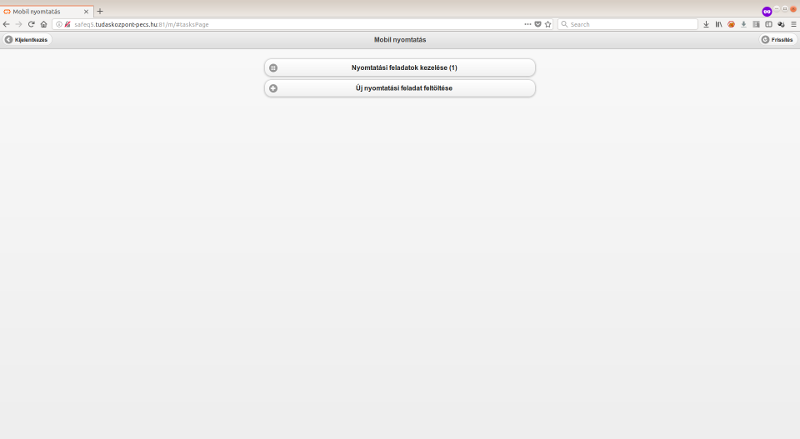
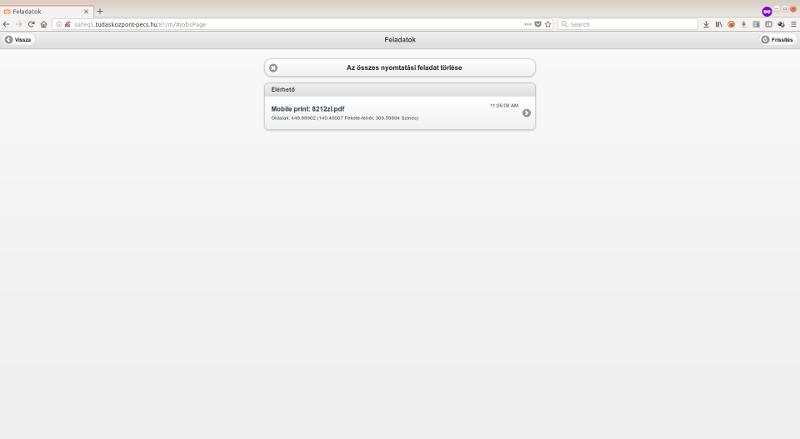
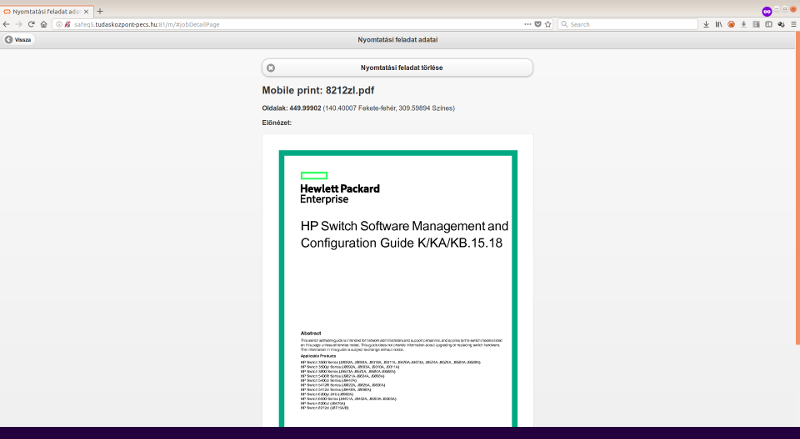
Innentől a nyomtatás éppen úgy zajlik, mintha vékonykliensről küldtük volna. (Oda kell menni a nyomtatóhoz és bejelentkezni, …)
From here, printing is just like sending from a thin client. You have to go to the printer and log in…)
Pécs, 2018. május 25.

.JPG)













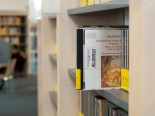







































































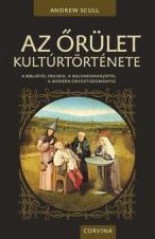 Andrew Scull: Az őrület kultúrtörténete : a Bibliától Freudig, a bolondokházától a modern orvostudományig
Andrew Scull: Az őrület kultúrtörténete : a Bibliától Freudig, a bolondokházától a modern orvostudományig